كيفية التحقق من درجة حرارة وحدة المعالجة المركزية (CPU) الخاصة بك
🔍💻 حافظ على برودة جهاز الكمبيوتر الخاص بك! 🥶 تعرف على كيفية التحقق من درجة حرارة وحدة المعالجة المركزية لديك وتحسين أدائها اليوم. 🚀🔥
كيف تتحقق من درجة حرارة وحدة المعالجة المركزية الخاصة بك؟ حسنًا، ليس من الصعب معرفة ذلك. إن فحص درجة حرارة وحدة المعالجة المركزية في جهاز الكمبيوتر الخاص بك يشبه فحص الزيت في سيارتك: لا تحتاج إلى القيام بذلك كل يوم، ولكن يجب عليك التحقق من درجات الحرارة كل بضعة أشهر للتأكد من أن نظامك يعمل بكامل إمكاناته أو لتشخيص نظامك إذا لاحظت تباطؤًا كبيرًا. أداء. لحسن الحظ، التحقق من درجة حرارة وحدة المعالجة المركزية الخاصة بك هو سهل ولا يحتاج إلى فتح قم بإدخال جهاز الكمبيوتر الخاص بك ووضع مقياس الحرارة بداخله. تحتوي كل وحدة معالجة مركزية على مستشعرات درجة حرارة رقمية مدمجة، لذا لن تحتاج إلا إلى أداة واحدة. برمجة لقراءة القياسات على نظام التشغيل Windows 11 أو أنظمة التشغيل الأخرى.
هناك العديد من الأدوات الممتازة لهذا الغرض، وإليك بعضًا منها للتنزيل:
الطريقة الأسهل للتحقق من درجة حرارة وحدة المعالجة المركزية الخاصة بك هي تنزيل أداة مساعدة بسيطة، مثل Core Temp أو NZXT CAM، لعرض درجات حرارة وحدة المعالجة المركزية الخاصة بك. في نهاية المطاف، حافظ على المستوى المنخفض يتحكم تعمل درجة حرارة وحدة المعالجة المركزية لديك على تحسين الأداء والموثوقية. ينطبق هذا بشكل خاص إذا كنت تقوم بتحميل نظامك بأحمال ثقيلة بشكل منتظم، كما تفعل مع أفضل وحدات المعالجة المركزية ألعابأو إذا كنت من المتحمسين الذين يسعون جاهدين لتحقيق أفضل أداء في معايير وحدة المعالجة المركزية.
بعد ذلك، سنشرح كيفية التحقق من درجة حرارة وحدة المعالجة المركزية لديك، وسنحدد النطاق بالتأكيد من درجات الحرارة لوحدة المعالجة المركزية وسنصف ما يجب فعله إذا كانت درجات حرارة وحدة المعالجة المركزية لديك مرتفعة للغاية.
مثل تحقق من درجة حرارة وحدة المعالجة المركزية لديك في نظامي التشغيل Windows 10 و11
إن التحقق من درجة حرارة وحدة المعالجة المركزية لديك أمر سهل مثل تثبيت أداة واستخدامها. برمجة ومن ثم اقرأ النتيجة. هناك العديد من برامج مراقبة درجة حرارة وحدة المعالجة المركزية للاختيار من بينها، وأفضل الأدوات للتحقق من درجة حرارة وحدة المعالجة المركزية هي أي من البرامج التالية (انقر للتنزيل):
ومع ذلك، هناك أدوات أخرى يمكنك استخدامها لمراقبة درجة حرارة وحدة المعالجة المركزية الخاصة بك. إذا كنت تقوم برفع تردد تشغيل وحدة المعالجة المركزية لديك وتريد قياسات أكثر تفصيلاً، أداة ضبط Intel Extreme (XTU) و AMD Ryzen Master تم تصميمها من قبل مصنعي الرقائق وتوفر أيضًا خيارات ضبط واسعة النطاق.
هذه مجرد أمثلة قليلة، ولكننا سنوضح لك كيفية عمل CAM وCore Temp من NZXT لأن اختباراتنا وجدت أن هذين هما الأسهل في التثبيت والاستخدام. يستطيع تنزيل CAM هنا.
على الرغم من أن أداة مراقبة درجة حرارة وحدة المعالجة المركزية CAM مصممة للاستخدام مع منتجات NZXT، إلا أنها تعمل بشكل جيد كأداة مراقبة غير رسمية على نظام التشغيل Windows 11، حتى إذا لم يكن لديك أي الأجهزة NZXT. يمكنك استخدام البرنامج في وضع الضيف لتجنب إنشاء حساب مستخدم، ويمكنك أيضًا قم بتعطيل البرنامج حتى لا يبدأ تلقائيًا مع Windows إذا كنت لا تخطط لاستخدامه بشكل متكرر.
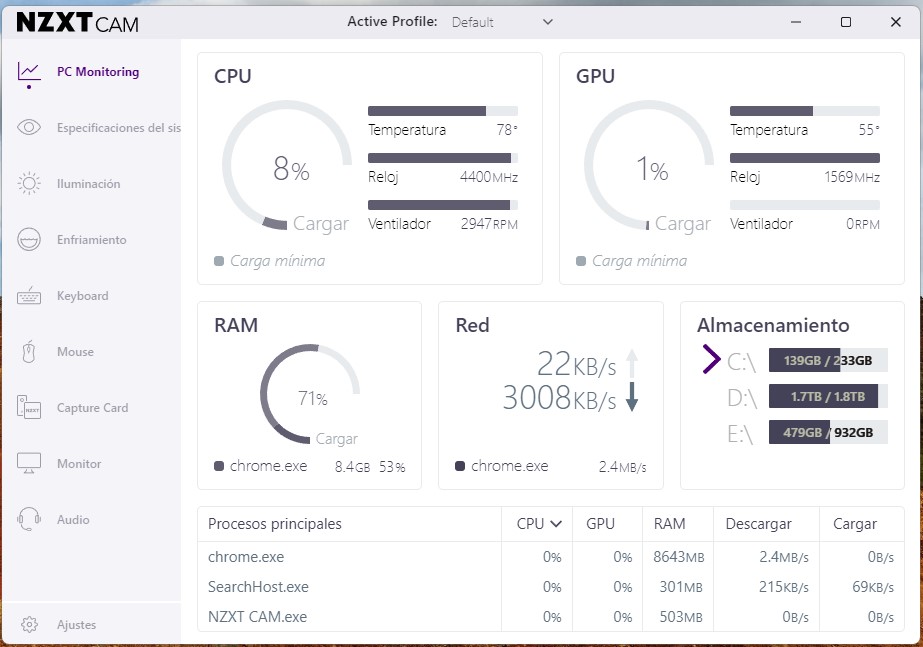
بمجرد التثبيت، يوفر CAM واجهة سهلة الاستخدام. تسرد الكتلة الأولى (مراقبة الكمبيوتر الشخصي) حالة وحدة المعالجة المركزية، مع إظهار الحمل ودرجة الحرارة وسرعة الساعة وسرعة المعالج. معجب من الثلاجة. يمكنك النقر على هذه الكتلة للوصول إلى المزيد تفاصيل. كما ترى، فإن درجة حرارة وحدة المعالجة المركزية الحالية لهذا النظام هي 36 درجة مئوية (C)، وهي درجة حرارة صحية لوحدة المعالجة المركزية الخاصة بك عندما تكون خاملة.
يحتوي CAM أيضًا على تراكب يتم تشغيله تلقائيًا عند دخولك إلى لعبة أثناء تشغيل CAM. يمكن لهذه الطبقة إظهار حالة وحدة المعالجة المركزية لديك وعرض قياسات درجة الحرارة أثناء اللعب.
يمكنك أيضًا استخدام أداة Core Temp، إحدى أفضل أدوات درجة حرارة وحدة المعالجة المركزية لنظام التشغيل Windows 11، لمراقبة درجات الحرارة (التحميل هنا). إنها أداة أبسط ذات واجهة أكثر أساسية. فقط تأكد من إلغاء تحديد الخيار برمجة مجانًا أثناء التثبيت.
يوفر Core Temp قياسات درجة الحرارة لكل نواة من وحدة المعالجة المركزية الخاصة بك. يعرض الجانب الأيسر من المقاييس درجة الحرارة في الوقت الفعلي لكل نواة وحدة المعالجة المركزية، ويمكنك أيضًا عرض المقاييس في شريط المهام. لكننا مهتمون بشكل أكبر بأعمدة الحد الأدنى والحد الأقصى، والتي تظهر الحد الأدنى المطلق والحد الأقصى المطلق لدرجات الحرارة المسجلة أثناء تشغيل البرنامج. على سبيل المثال، وحدة المعالجة المركزية في الصورة أعلاه لها درجة حرارة دنيا تبلغ 32 درجة مئوية وأقصى درجة حرارة 51 درجة مئوية، وكلاهما درجات حرارة طبيعية.
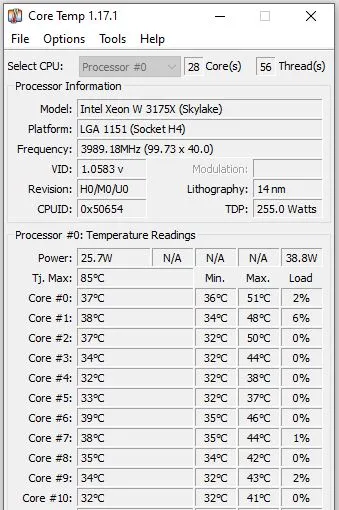
إذا كنت تريد التحقق من درجة حرارة وحدة المعالجة المركزية لجهاز الكمبيوتر الخاص بك أثناء الاستخدام العادي، فيمكنك ترك Core Temp قيد التشغيل أثناء تنفيذ المهام الشائعة.
ومع ذلك، إذا كنت تريد قياس أقصى درجة حرارة ممكنة، فيمكنك التحقق منها عن طريق تشغيل اختبار إجهاد Prime95 لمدة 30 دقيقة تقريبًا (التحميل هنا). فقط كن على علم بأن هذا البرنامج يضع حملاً ثقيلاً للغاية على جهاز الكمبيوتر الخاص بك، لذا قد تجد شاشة متلازمة الموت الزرقاء (BSOD).
أفضل طريقة للتحقق من درجة حرارة وحدة المعالجة المركزية الخاصة بك أثناء اللعب هي اللعب لمدة ساعة أو أكثر ثم التحقق من البرنامج لمعرفة أقصى درجة حرارة وحدة المعالجة المركزية المسجلة. يجب أن تشعر بالقلق إذا كان هذا الرقم يساوي أو أكبر من 95 درجة مئوية. أي درجة حرارة تتراوح بين 80 درجة مئوية و95 درجة مئوية (أو أعلى) تترك مجالًا للتحسين.
مثل تحقق من درجة حرارة وحدة المعالجة المركزية الخاصة بك في BIOS
يمكنك التحقق من درجة حرارة وحدة المعالجة المركزية لديك في BIOS أو UEFI الخاص بنظامك، ولكن ضع في اعتبارك أن هذا سيعرض درجة حرارة وحدة المعالجة المركزية لديك فقط عندما يكون النظام خاملاً. وهذا يعني أنك ستلاحظ درجات حرارة أعلى بكثير عند البدء. ويندوز 11 أو أنظمة تشغيل أخرى والشريحة تحت الحمل. ليس كل شيء اللوحات الأم تتضمن درجة حرارة وحدة المعالجة المركزية في BIOS، ولكن جميع اللوحات الأم تقريبًا للمتحمسين أو الذين يقومون بصنعها بأنفسهم تفعل ذلك.
من السهل جدًا الدخول إلى BIOS للتحقق من درجة حرارة وحدة المعالجة المركزية لديك. في معظم الأنظمة الأساسية، قم ببساطة بإعادة تشغيل النظام ثم انقر فوق حذف أو F2 بشكل متكرر أثناء إعادة التشغيل. بمجرد دخولك إلى BIOS، سوف ترى درجة الحرارة المدرجة في القسم مراقب الأجهزة، والتي قد يطلق عليها أيضًا حالة صحة الكمبيوتر أو الحالة، من بين أسماء أخرى مشابهة. يجب عليك أيضًا التحقق من ويندوز 11 للحصول على فكرة أفضل عن درجات حرارة وحدة المعالجة المركزية عند استخدام جهاز الكمبيوتر الخاص بك (انظر أدناه).
الذي - التي هل هذه درجة حرارة آمنة لوحدة المعالجة المركزية؟
عندما تكون وحدة المعالجة المركزية خاملة ولكن ضمن نظام التشغيل (على أجهزة الكمبيوتر المكتبية)، تكون درجة الحرارة المثالية أقل من 50 درجة مئوية أو حواليها. تحت الأحمال العالية، مثل الألعاب أو عرض الفيديو أو المهام المكثفة الأخرى، يستهلك المعالج طاقة أكبر، وبالتالي يعمل بدرجة حرارة أعلى. تُعد "درجة حرارة الحمل" هذه أكثر أهمية من درجات حرارة الخمول (بافتراض أن درجات حرارة الخمول مناسبة)، لذا يُنصح بفحص درجة حرارة المعالج بشكل دوري تحت الحمل للتأكد من تبريده بشكل كافٍ.
تحت الحمل، تريد أن تظل وحدة المعالجة المركزية لديك أقل من 80 درجة مئوية، على الرغم من أن بعض وحدات المعالجة المركزية يمكن أن تعمل بدرجة حرارة أقل في أجهزة الكمبيوتر أجهزة الكمبيوتر المحمولة لأجهزة الكمبيوتر المخصصة للألعاب أو لأجهزة الكمبيوتر ذات الشكل الصغير (SFF).
بالإضافة إلى ذلك، تم تصميم بعض الرقائق الأحدث للعمل في درجات حرارة أعلى بكثير، لذا من المهم التحقق من مواصفات المعالج لديك. على سبيل المثال، المعالجات رايزن تم تصميم سلسلة AMD 5000 للعمل عند درجة حرارة تصل إلى 95 درجة مئوية باستخدام مبرد هواء قياسي، بينما تم تصميم سلسلة Ryzen 7000 أيضًا للعمل عند درجة حرارة 95 درجة مئوية حتى باستخدام مبرد مائي (الجدير بالذكر أن بعض الطرز، مثل شرائح Ryzen 9 7950X3D، لها حد أدنى يبلغ 89 درجة مئوية - تأكد من التحقق).
وفي الوقت نفسه، معالجات Intel Core i9 Alder Lake من الجيل الثاني عشريمكن تشغيل Raptor Lake من الجيل الثالث عشر وRaptor Lake Refresh من الجيل الرابع عشر حتى 100 درجة مئوية أثناء التشغيل العادي. هذه درجات الحرارة ضمن المواصفات والمتوقعة لهذه المعالجات محدد.
وعلى هذا النحو، في حين أن عتبة 80 درجة مئوية تعمل كمؤشر عام جيد، فمن المهم التأكد من أن المعالج لا تتجاوز حدودكالحد الأقصى TJ(أقصى درجة حرارة للوصلة). هذا هو الحد بالتأكيد لأي معالج معين. يمكن أيضًا إدراج هذا على أنه الاتحاد تي أو ال أقصى درجة حرارة تشغيل.
يختلف TJ Max حسب رقاقةولكن معظم برامج المراقبة تسرد القيمة أو يمكنك التحقق من مواصفات الشريحة على صفحة الشركة المصنعة.
بالنسبة للرقائق القديمة، لديك بعض الحرية لتجاوز 80 درجة مئوية، ولكن أي شيء أعلى من 95 درجة مئوية يكون حرجًا عادةً. في هذه المرحلة، ستبدأ بعض وحدات المعالجة المركزية في التباطؤ، مما يعني أن الشريحة ستقلل من سرعة ساعتها وتتباطأ للتأكد من عدم ارتفاع درجة حرارتها، وقد يؤدي ذلك إلى إيقاف تشغيل جهاز الكمبيوتر الخاص بك.
يجب على المستخدمين الأكثر تقدمًا الذين يريدون الحصول على أقصى قدر من الثقة في قدرة وحدة المعالجة المركزية الخاصة بهم على التعامل مع أحمال العمل العدوانية اختبار وحدة المعالجة المركزية الخاصة بهم عند 100 % باستخدام برنامج مثل برايم 95 أيضاً ايدا64. عند تشغيل اختبار الإجهاد، راقب درجات حرارة وحدة المعالجة المركزية عن كثب وتوقف عن التشغيل بمجرد وصولها إلى درجة عالية جدًا (أعلى من 95 درجة مئوية). نحن نعتبر أن اختبار الإجهاد المثالي يستغرق ساعة واحدة، على الرغم من أن درجة حرارتك القصوى من المرجح أن تستقر بعد 10 إلى 15 دقيقة. إذا كنت تبحث عن نصائح محددة حول درجات الحرارة ورفع تردد التشغيل، فتفضل بزيارة دليلنا حول كيفية رفع تردد تشغيل وحدة المعالجة المركزية.
مثل إصلاح درجات حرارة وحدة المعالجة المركزية المرتفعة
إذا تجاوزت درجة حرارة وحدة المعالجة المركزية لديك 80 درجة مئوية تحت الحمل، فيجب عليك فحص نظامك للتأكد من تبريد وحدة المعالجة المركزية بشكل كافٍ. فيما يلي قائمة بالأشياء التي يجب البحث عنها:
- هل جهاز الكمبيوتر الخاص بك نظيف وخالٍ من الغبار (بما في ذلك المبرد والمراوح/فلاتر السحب)؟
- هل تدور جميع مراوح جهاز الكمبيوتر الخاص بك تحت الحمل؟
- متى كانت آخر مرة قمت فيها بوضع معجون حراري جديد بين وحدة المعالجة المركزية ومبرد وحدة المعالجة المركزية؟ إذا مر أكثر من ثلاث سنوات، ففكر في إعادة الزيارة يتقدم معجون حراري.
- هل يحدد مبرد وحدة المعالجة المركزية الخاص بطرازك سعة تبريد أعلى من TDP المقدر لوحدة المعالجة المركزية لديك؟
لأجهزة الكمبيوتر و أجهزة الكمبيوتر المحمولة SFF، قد يحدث تبريد ضئيل لأن الجهاز لم يتم تصميمه أبدًا للاستخدام تحت أحمال عالية لفترات زمنية طويلة. على سبيل المثال، تأتي معظم أجهزة الكمبيوتر المحمولة مع حلول تبريد مضغوطة للغاية تعمل بشكل جيد لتعزيز الأداء على المدى القصير، ولكن يجب خفضها أثناء جلسات الألعاب الممتدة يحفظ أقل من عتبة الإغلاق. ال أجهزة الكمبيوتر غالبًا ما تكون أجهزة الكمبيوتر المحمولة المخصصة للألعاب ضخمة الحجم لأنها مزودة بأنظمة تبريد واسعة النطاق.
ومع ذلك، إذا كنت تستخدم كمبيوتر الألعاب إذا كان حجم الكمبيوتر المحمول كاملاً وتعتقد أن تبريده يجب أن يكون كافياً، فقد ترغب في إعادة وضع المعجون الحراري على وحدة المعالجة المركزية الخاصة بك. يتدهور أداء معظم المعاجين الحرارية بشكل خطير بعد حوالي ثلاث سنوات. إن استخدام معجون جديد (هنا قائمة بأفضل المعاجين الحرارية) وتنظيف النظام من الغبار يمكن أن يوفر طاقة تبريد أفضل بكثير أداء أفضل بكثير. هذا هو ينطبق أجهزة الكمبيوتر المبنية مسبقًا والمخصصة.
بالإضافة إلى ذلك، كجزء من أي ضبط لجهاز الكمبيوتر الخاص بك، ستحتاج إلى التأكد من أن المبرد الخاص بك مناسب. إن العديد من مبردات وحدة المعالجة المركزية الأصلية التي تأتي مضمنة مع وحدة المعالجة المركزية أو مثبتة في أنظمة مبنية مسبقًا ليست كافية لتزويدك بالأداء الكامل للشريحة. ينطبق هذا غالبًا على الثلاجات. وحدة المعالجة المركزية Intel في معالجات Core i5 وما فوق. سوف تحتاج إلى اتباع خطوات اختبار الإجهاد الموضحة أعلاه للتحقق من درجات حرارة وحدة المعالجة المركزية تحت الحمل. ويندوز قم بتحديث نظام التشغيل Windows 10 أو Windows 11 للتأكد من أن وحدة المعالجة المركزية لا تطغى على المبرد عند تعرضه لحمل ثقيل.















مدونتك هي مصدر إلهام دائم بالنسبة لي. إن شغفك بالموضوع واضح، ومن الواضح أنك وضعت قلبك وروحك في كل منشور. استمر في العمل المذهل!
شكرا جزيلا لك، الصحة العظيمة! أنا سعيد جدًا لأنك وجدت الإلهام في المدونة. إنه لمن دواعي سروري أن أشارككم معلومات ونصائح مفيدة حول التكنولوجيا، خاصة عندما يتعلق الأمر بالعناية بمعداتنا مثل وحدة المعالجة المركزية. تعليقك يحفزني على مواصلة البحث وإنشاء محتوى عالي الجودة. لا تتردد في مشاركة تجاربك الخاصة أو أسئلتك حول هذا الموضوع في المشاركات المستقبلية!